第三讲 滚动显示文档内容
当文档中的行数很多时,就可以使用键盘上的Page Up、Page Down键翻阅,或者使用鼠标滚动显示文档。后一种操作需要使用滚动条。中文Word 2000的滚动条有两条,一是位于操作窗口底部的水平滚动条,另一条是位于右边缘的垂直滚动条,参见图6。
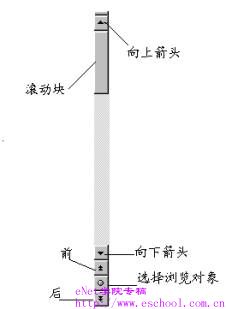
图6 垂直滚动条的组成
为了使用“滚动条”,您可以简单的使用下列方法进行操作:
1.单击“向上滚动”箭头,向上滚动一行。
2.单击“向下滚动”箭头,向下滚动一行。
3.单击“滚动块”上方。向上滚动一屏。
4.单击“滚动块”下方, 向下滚动一屏。
5.拖动“滚动块”,滚动到指定页。
6.单击水平滚动条上的“向左滚动”箭头,向左滚动。
7.单击水平滚动条上的“向右滚动”箭头,向右滚动。
在垂直滚动条中,您还可以有选择的进行滚动。例如,请按下列步骤进行操作:
步骤一、单击“选择浏览对象”按钮,在“选择浏览对象”菜单中单击列表里的最后一个,如图7所示。
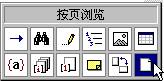
图7 “选择浏览对象”菜单
在“选择浏览对象”菜单中,列出了各种浏览方式,您可以将光标移至某一个图标上,然后从此菜单顶部的信息框中看清该图标所代表的方式。上面的操作选择的是“按页浏览”,这是常用的方式。
步骤二、单击“下一页”按钮。
此按钮位于“选择浏览对象”的下方,它的名称将随您在“选择浏览对象”菜单中选择的浏览方式而定,在“按页浏览”方式下,它的名称就是“下一页”。同理,位于“选择浏览对象”的下方的按钮将是“前一页”。
单击单击“下一页”按钮将浏览下一页的文档内容,相当于按下了键盘上的Page Down按钮;单击“前一页”按钮则浏览前一页的文档内容,相当于按下了键盘上的Page Up按钮。


